Organizujte prozore, optimizujte prostor na ekranu i povećajte produktivnost samo za jedan snimak.
Saznajte tri načina za višestruki rad na računaru i koristite više radnih površina u Windows 11.
Ponovofokuj tok posla uz Pomoć za kačenje
Pomoć za kačenje se pojavljuje kada zakačite prozor, ali imate mnogo dostupnog prostora na ekranu. Svi drugi otvoreni prozori se prikazuju u tom prostoru kao sličice.
Da biste koristili Pomoć za kačenje, kliknite na sličicu prozora koji želite da otvorite u praznom prostoru na ekranu. Ako su prikazana dva prozora jedan pored druge, možete istovremeno da mu smanjite veličinu tako što ćete izabrati i prevlačiti liniju za delinje. Veličinu prozora na jednoj strani veličine želite da bude, a zatim otpustite taster miša. Drugi prozor će prilagoditi veličinu drugom prozoru pored prvog, tako da nećete imati prazan prostor na ekranu. Da biste saznali više, pogledajte kako da zakačite prozore.
Napomena: Snap Assist je dostupan samo za dva prozora aplikacije u datoteci Windows 11 SE. Saznajte više
Pivot instant with Snap Groups & Desktop
Kada radite na određenom zadatku, prikačite dve ili više otvorenih aplikacija ili prozora da biste kreirali grupu za kačenje. Kada kasnije želite da se vratite na grupu za kačenje, pređite iznad jedne od otvorenih aplikacija na traci zadataka da biste je pronašli.
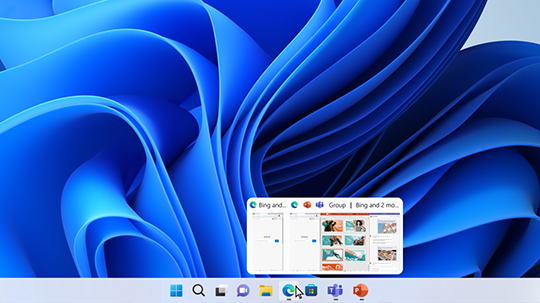
Više radnih površina odlično je za održavanje nepovezanih, tekućih projekata organizovanih ili za brzo prebacivanje radne površine pre sastanka. Da biste kreirali više radnih površina:
-
Na traci zadataka izaberite ikonu Prikaz zadataka, a zatim izaberite stavku Nova radna površina.
-
Otvorite aplikacije koje želite da koristite na radnoj površini, a zatim kada želite da se prebacite na drugu radnu površinu, ponovo izaberite prikaz zadataka.
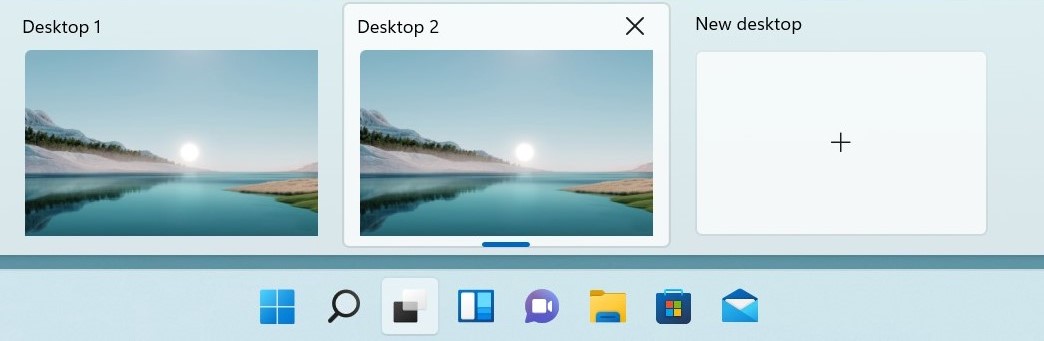
Takođe možete da odaberete različite pozadine za svaku radnu površinu. Da biste promenili pozadinu:
-
Na traci zadataka izaberite ikonu Prikaz zadataka.
-
Kliknite desnim tasterom miša na radnu površinu koji želite da promenite.
-
Izaberite stavku Odaberi pozadinu.
-
Izaberite sliku.
Napomena: Ako odaberete nepromenutu boju ili projekciju slajdova, radne površine će biti iste.
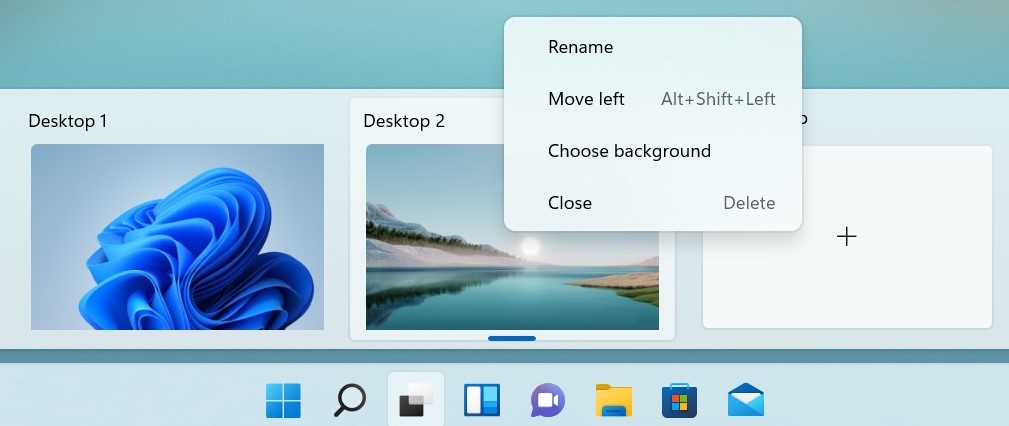
Nastavite tamo gde ste stali
Ako koristite spoljašnji ili više ekrana, Windows da zapamtite kako ste rasporedili aplikacije. Dakle, kada ponovo priključite računar, sve će automatski biti postavljeno na svoje mesto.
Da biste pronašli postavke za ove funkcije, idite na start > Postavke > System > Display > Multiple Displays.
Saznajte tri načina za višestruki rad na računaru i koristite više radnih površina u Windows 10.
-
Izaberite ikonu Prikaz zadataka na traci zadataka ili pritisnite taster Alt-Tab na tastaturi da biste videli aplikacije ili da biste se prebacili između njih.
-
Da biste koristili dve ili više aplikacija istovremeno, uhvatite prozor aplikacije pri vrhu i prevucite ga na stranu. Zatim odaberite drugu aplikaciju i ona će se automatski zakačiti na svoje mesto.
-
Kreirajte različite radne površine za kuću i posao tako što ćete izabrati stavku Nova radna površina , a zatim otvorite aplikacije koje želite da koristite.










